Trong khi soạn thảo văn bản, đặc biệt là soạn thảo các biểu mẫu để người khác điền vào ta thường sử dụng Tab để giãn cách văn bản. Ví dụ như biểu mẫu dưới đây:

Trong hình ảnh trên, các đoạn có dấu ... được tạo ra bằng Tab mà không phải gõ liên tiếp các dấu chấm (chúng tôi không khuyến khích cách này). Việc sử dụng Tab sẽ linh hoạt hơn khi chúng ta có thể dễ dàng thay đổi vị trí, canh chỉnh hay kiểu kí tự dẫn (ở đây là dấu chấm) của Tab.
Khi chúng ta nhấn phím Tab trên bàn phím, mặc định sẽ cách văn bản ra 1 đoạn (thường là 1.27cm và có thể thay đổi được). Để định dạng Tab theo ý mình, bạn có thể sử dụng thanh thước (Ruler) hoặc sử dụng hộp thoại Tabs như cách làm dưới đây.

| Kí hiệu | Chức năng |
| Dùng nút này để chuyển giữa các loại Tab. Sau khi chọn loại Tab ở đây, bạn chỉ việc nhấn chuột vào thanh thước để thêm Tab vào vị trí mình muốn. | |
| Tab canh trái | |
| Tab canh theo thanh thẳng | |
| Tab canh giữa | |
| Tab canh theo dấu chấm thập phân (dữ liệu kiểu số thực) | |
| Tab canh phải |
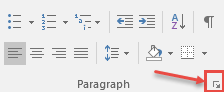
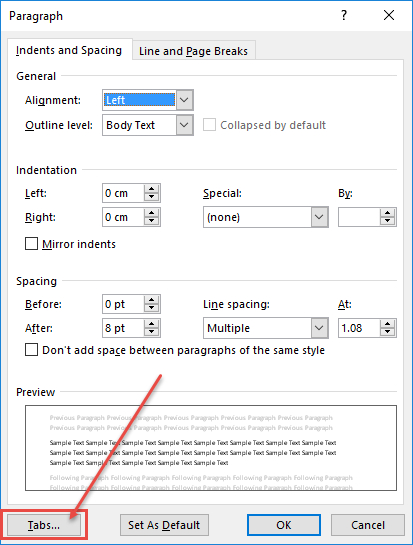
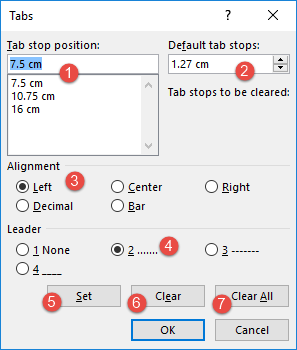
| Kí hiệu | Chức năng |
| Danh sách các Tab Stop hiện có của đoạn văn hiện tại. Bạn có chỉnh sửa lại vị trí (giống trên thanh thước) bằng cách chọn danh sách ở dưới, thậm chí có thể thêm 1 Tab Stop mới. | |
| Khoảng cách mặc định khi nhấn phím Tab, có thể thay đổi lại theo ý muốn. | |
| Chọn loại Tab Stop (Left-Canh trái, Center-Canh giữa, Right-Canh phải, Decimal-Canh theo dấu chấm thập phân, Bar-Canh theo thah thẳng). | |
| Chọn kiểu kí tự dẫn (Leader) của Tab Stop (mặc định là None). | |
| Nhớ nhấn nút này để thiết lập Tab Stop theo các tùy chọn ở phía trên | |
| Xóa Tab Stop hiện tại. | |
| Xóa tất cả Tab Stop hiện có. |
Một cách khác để mở hộp thoại Tabs nhanh hơn là nhấn đúp chuột (double-click) vào bất kỳ Tab Stop nào trên thanh thước.
Những tin đã đăng
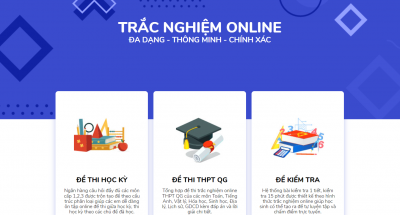 Demo phần mềm thi trắc nghiệm
Demo phần mềm thi trắc nghiệm
 Office 2021 Full Crack, 5 cách active chuẩn thành công
Office 2021 Full Crack, 5 cách active chuẩn thành công
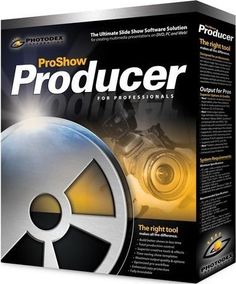 Download ProShow Producer 9 Mới Nhất + Hướng Dẫn Cài Đặt Chi Tiết
Download ProShow Producer 9 Mới Nhất + Hướng Dẫn Cài Đặt Chi Tiết
 Đáp án tập huấn môn Tin học lớp 8 Kết nối tri thức
Đáp án tập huấn môn Tin học lớp 8 Kết nối tri thức
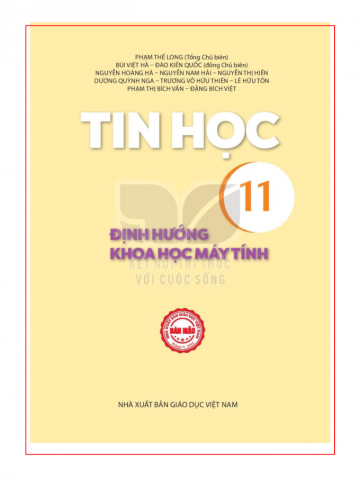 Tin học lớp 11 Định hướng khoa học máy tính Kết nối tri thức
Tin học lớp 11 Định hướng khoa học máy tính Kết nối tri thức
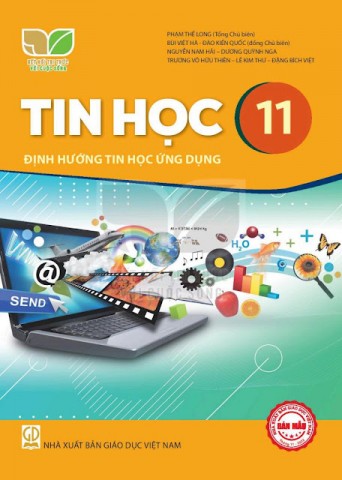 Sách giáo khoa Tin học 11
Sách giáo khoa Tin học 11
 Tài liệu Lập trình Python
Tài liệu Lập trình Python
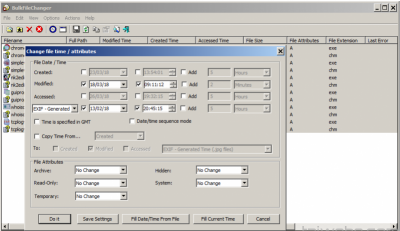 Phần mềm cho phép bạn thay đổi ngày của tệp (truy cập lần cuối, sửa đổi, tạo) và các thuộc tính cho nhiều tệp
Phần mềm cho phép bạn thay đổi ngày của tệp (truy cập lần cuối, sửa đổi, tạo) và các thuộc tính cho nhiều tệp
 Đề và hướng dẫn chấm Kiểm tra cuối kỳ II môn Ngữ văn 9
Đề và hướng dẫn chấm Kiểm tra cuối kỳ II môn Ngữ văn 9
 Tải KMSpico 11 cho Win và Office Mới Nhất 2023
Tải KMSpico 11 cho Win và Office Mới Nhất 2023
 Đề thi cuối kì 1 Văn 7 năm 2022 - 2023
Đề thi cuối kì 1 Văn 7 năm 2022 - 2023
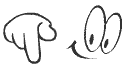 Giáo an Tin học 7 - Sách chân trời sáng tạo
Giáo an Tin học 7 - Sách chân trời sáng tạo
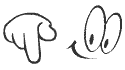 Giáo an Tin học 7 - Sách cánh diều
Giáo an Tin học 7 - Sách cánh diều
 Lời tri ân thầy cô ý nghĩa nhất
Lời tri ân thầy cô ý nghĩa nhất
 Bài phát biểu 20/11 của giáo viên hay nhất
Bài phát biểu 20/11 của giáo viên hay nhất
 background 20/10
background 20/10
 Bài giảng Đồng chí
Bài giảng Đồng chí
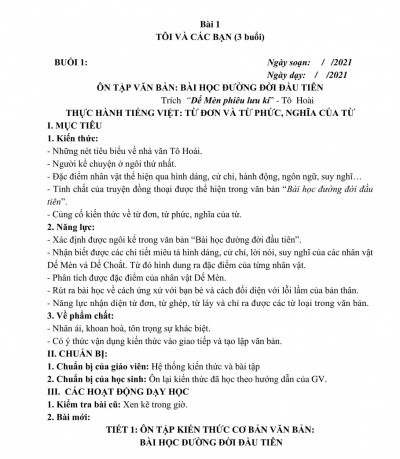 Giáo án dạy thêm Ngữ văn 6 - Kết nối tri thức với cuộc sống
Giáo án dạy thêm Ngữ văn 6 - Kết nối tri thức với cuộc sống
 Mẫu PowerPoint Tìm hiểu về Tết Trung thu 2022
Mẫu PowerPoint Tìm hiểu về Tết Trung thu 2022
 Giáo án Hoạt động trải nghiệm 7
Giáo án Hoạt động trải nghiệm 7
